Cómo reparar el error de autenticación de iCloud en iPhone XS después de la actualización de iOS 13, error de ID no compatible [Guía de solución de problemas]
7 agosto, 2020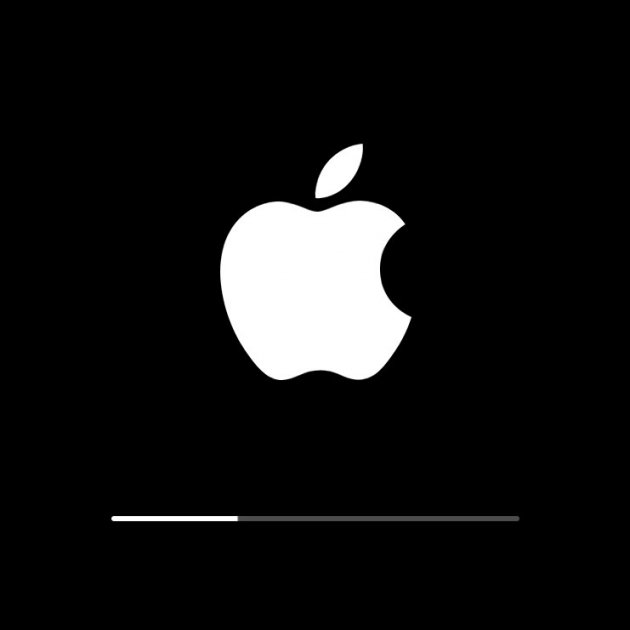
Cómo reparar infinitos bucles de arranque en iPhone XS después de la actualización de iOS 13 [Guía de solución de problemas]
7 agosto, 2020Cómo reparar el iPhone XS que está atascado en el modo de recuperación después de la actualización de iOS 13 [Guía de solución de problemas]
Debido a la revisión exhaustiva de algunas funciones, las principales actualizaciones de software como iOS 13 podrían ocasionar problemas molestos. De hecho, muchos propietarios de iPhone terminaron teniendo un dispositivo defectuoso después de instalar una importante actualización de software. Por lo tanto, en lugar de disfrutar de las nuevas funciones, pasan demasiado tiempo buscando una solución temporal o permanente para el problema posterior a la actualización que soportan. Problemas técnicos inesperados pueden ocurrir en cualquier momento después de instalar el nuevo software debido a incompatibilidades y errores aleatorios. Uno de los problemas más temidos después de una actualización es un iPhone XS que está atascado en el modo de recuperación . Este problema generalmente ocurre si el nuevo archivo de actualización tiene algunos códigos que podrían provocar que ciertas aplicaciones o funciones del sistema actúen y eventualmente arruinen las operaciones normales del sistema. Para darle algunos insumos, demuestro algunos procedimientos simples que posiblemente podrían determinar y resolver la causa subyacente. Siga leyendo para saber qué hacer si su iPhone XS se atasca en el modo de recuperación después de la actualización de iOS 13.
Antes de continuar, navegue por nuestras páginas de solución de problemas para encontrar posibles soluciones a otros problemas con sus otros dispositivos Apple. Si su iPad está en la lista de nuestros dispositivos compatibles, puede visitar su página exclusiva de solución de problemas y encontrar el problema con el que necesita ayuda. Puede consultar o utilizar nuestras soluciones y soluciones provisionales si es necesario. En el caso de que prefiera recibir asistencia directa de nosotros, simplemente complete nuestro cuestionario de problemas de iOS y presione enviar para contactarnos.
Solución de problemas de un iPhone XS que está atascado en el modo de recuperación después de la actualización de iOS 13
Sabrá cuándo su iPhone está atascado en el modo de recuperación si la pantalla muestra el icono Conectarse a iTunes que no desaparece sin importar cuánto presione los botones o toque la pantalla. Para sacar su iPhone de esa pantalla, intente los siguientes procedimientos siempre que esté listo para solucionar problemas de su dispositivo.
Primera solución: forzar el reinicio de su iPhone XS.
Un reinicio forzado es uno de los procedimientos más comunes que podrían eliminar fallas ocasionadas por una nueva actualización de software. La realización de este proceso le permite a su teléfono forzar aplicaciones erráticas cercanas que podrían haber sido la razón principal por la cual su iPhone se quedó atascado en el modo de recuperación . Esto también borrará los archivos de almacenamiento en caché de volcado y actualizará el sistema para mejorar la capacidad del teléfono para manejar fallas de software. Para ejecutar un reinicio forzado, simplemente siga estos pasos:
- Presione y suelte el botón Subir volumen rápidamente.
- Presione y suelte el botón Bajar volumen rápidamente.
- Por último, mantenga presionado el botón lateral durante unos segundos hasta que vea el logotipo de Apple.
Si la suerte está de tu lado y has salido con éxito del modo de recuperación en tu iPhone XS, actualiza las aplicaciones para asegurarte de que funcionen bien con la nueva versión de software en tu dispositivo y elimina esas errores de la aplicación de forma permanente. Para ello, estos son los pasos:
- Desde la pantalla Inicio , toque App Store para abrirlo.
- Toque la pestaña Hoy en la parte inferior.
- Luego, toca el ícono de perfil de usuario en la esquina superior derecha de la pantalla.
- Debería ver los detalles de la cuenta.
- Desplácese hacia abajo hasta la sección Actualizaciones disponibles .
- Toque Actualizar al lado de la aplicación para actualizar aplicaciones individuales.
- Toque Actualizar todo para actualizar todas las aplicaciones simultáneamente.
Simplemente reinicie el teléfono después de actualizar todas las aplicaciones para implementar los cambios necesarios.
Segunda solución: Restaurar iOS a través de iTunes.
Este proceso le permite restaurar copias de seguridad anteriores que se han creado antes de la actualización a iOS 13. Si el problema se debe a fallas persistentes en el nuevo parche de software, esto debería manejar bien el caso. La restauración de las copias de seguridad anteriores anulará la versión actual y eliminará cualquier error que pueda estar afectando el rendimiento de su teléfono. Para que este proceso sea exitoso, necesitará tener una computadora portátil / computadora Mac o Windows con la última versión de iTunes instalada. También se requiere una conexión a internet estable y buena. Una vez que se cumplan estos requisitos, siga los pasos a continuación para restaurar el iOS a través de iTunes en su iPhone XS:
- Conecte su iPhone a su computadora usando el cable USB / Lightning suministrado por Apple.
- Espere a que aparezca el mensaje Confíe en esta computadora en su iPhone y luego siga las instrucciones en pantalla para continuar.
- Selecciona tu iPhone XS cuando aparezca en iTunes.
- Navegue a la sección Resumen en el lado izquierdo de la pantalla de iTunes.
- Haga clic en el botón Restaurar [nombre del iPhone] para iniciar el reinicio de iOS.
- Haga clic en el botón Restaurar nuevamente para confirmar una vez que se le solicite.
Simplemente siga las instrucciones en pantalla y espere a que se complete el proceso. Este procedimiento no eliminará ningún archivo personal, por lo que la información personal que se ha guardado en su dispositivo debe permanecer intacta.
Tercera solución: realice la restauración del modo de recuperación en su iPhone XS.
Si la restauración de copias de seguridad anteriores no solucionó el problema, es posible que deba realizar otra restauración en modo de recuperación. Si te quedas atascado en el modo de recuperación cuando lo intentas por primera vez, no significa que volver a hacerlo también fallará. Esta vez asegúrese de que su computadora esté libre de otro dispositivo conectado por USB, excepto el mouse o el teclado. Además, cierre cualquier otro programa que se esté ejecutando en su computadora para evitar conflictos con iTunes. Si todo está configurado, siga los pasos a continuación:
- Usando el cable USB / Lightning suministrado, conecte su iPhone XS a la computadora y luego abra iTunes en su computadora.
- Presione y suelte el botón Subir volumen rápidamente.
- Presione y suelte el botón Bajar volumen rápidamente.
- Luego, mantenga presionado el botón lateral hasta que vea Modo de recuperación en su teléfono. No suelte el botón lateral si verá la pantalla del logotipo de Apple, ya que deberá ingresar al modo de recuperación para restaurar su dispositivo.
- Una vez que iTunes te solicite que Restaurar o Actualizar , selecciona Restaurar . Esto permitirá que iTunes descargue el software para su dispositivo. Su teléfono saldrá del modo de recuperación si la descarga demora más de 15 minutos. Si eso sucede, simplemente repita los pasos para ingresar nuevamente al modo de recuperación.
Solo sea paciente al seguir las instrucciones en pantalla y ver si se soluciona el problema.
Cuarta solución: realice la restauración del modo DFU en su iPhone XS.
Su última opción si falla otro modo de recuperación es ejecutar una restauración del modo DFU (Actualización del firmware del dispositivo). Este es el tipo de restauración más profundo que puedes hacer en tu iPhone XS. Este es un estado en el que permite que su dispositivo se comunique con iTunes incluso cuando el gestor de arranque no está sincronizado o activado. Así es como se realiza:
- Conecte su iPhone XS a la computadora con el cable USB / Lightning suministrado. Una vez conectado, abra iTunes en su computadora.
- Presione y suelte rápidamente el botón Subir volumen .
- Presione y suelte rápidamente el botón Bajar volumen .
- Mantenga presionado el botón Lado / Encendido hasta que la pantalla se ponga negra.
- Después de que la pantalla se vuelva negra, mantenga presionado el botón Bajar volumen mientras mantiene presionado el botón Encendido / lateral .
- Espere 5 segundos y luego suelte el botón Encendido / lateral pero mantenga presionado el Botón para bajar el volumen hasta que su iPhone XS aparezca en iTunes.
- Suelta el botón Bajar volumen una vez que veas tu iPhone en iTunes y luego sigue el resto de las instrucciones en pantalla para comenzar a restaurar tu iPhone a través de iTunes.
Si esto va a ser exitoso para evitar que su teléfono quede atascado en el modo de recuperación, realice un reinicio forzado para salir del modo DFU en su iPhone XS.
¿Qué hacer si su iPhone Xs permanece atascado en la pantalla del modo de recuperación después de la resolución de problemas?
Los procedimientos enumerados anteriormente generalmente se consideran efectivos cuando se trata de manejar errores fatales del sistema. Pero si su iPhone XS todavía está atascado en el modo de recuperación después de seguir diligentemente los pasos dados, entonces esto podría significar algo peor. En este punto, puede escalar el problema a su proveedor de iPhone o ponerse en contacto con el soporte de Apple para obtener más recomendaciones. Simplemente hágales saber exactamente qué sucedió o cómo su iPhone terminó atascado en modo de recuperación. Si se confirma que se trata de un error de iOS 13, esto debería abordarse en la próxima actualización de iOS.
Si vive en un área cercana a un centro de servicio autorizado por Apple, también puede llevar su teléfono a ellos para que el técnico in situ pueda hacer algunas evaluaciones exhaustivas.
Conéctese con nosotros
Estamos comprometidos a ayudar a nuestros lectores a solucionar los problemas con sus teléfonos, así como a aprender cómo usar sus dispositivos de manera adecuada. Por lo tanto, si tiene otros problemas, puede visitar nuestra página de solución de problemas para que pueda consultar usted mismo los artículos que ya hemos publicado que contienen soluciones a problemas comunes. Además, creamos videos para demostrar cómo se hacen las cosas en su teléfono. Visite nuestro Canal de Youtube y suscríbase. Gracias.
